惠普U盘格式化工具的使用步骤 惠普U盘格式化工具2.06下载
更新时间:2023-09-09 09:36:09作者:yang
惠普U盘格式化工具的使用步骤,惠普U盘格式化工具是一款十分实用的软件,能够帮助用户快速、安全地对U盘进行格式化,在日常使用中我们经常会遇到U盘无法正常识别、存储空间不足等问题,这时使用惠普U盘格式化工具就能解决这些烦恼。惠普U盘格式化工具2.06是最新版本,它具备简单易用、操作便捷的特点,适用于各种型号的U盘。下面将介绍使用该工具的详细步骤,帮助您更好地了解和掌握这一强大的U盘处理工具。
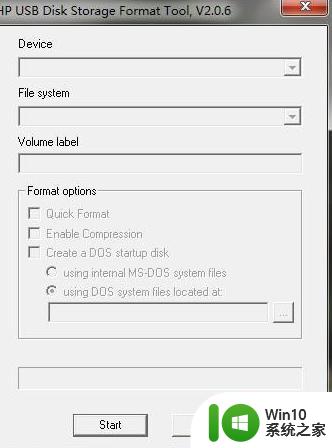
具体步骤如下:
1、在设备这里选择你要格式化的U盘。
2、在文件系统这里选择格式化U盘的格式 NTFS或FAT32都可以。
3、在卷标这里输入你要的U盘名称 最后点击开始就可以了,过几秒就会提示格式化后的U盘信息了 选择创建DOS启动盘可以做DOS系统的U盘启动,只有选FAT32格式的时候才可以。
以上就是使用惠普U盘格式化工具的全部步骤,需要的用户可以根据小编的步骤进行操作,希望本文对大家有所帮助。
惠普U盘格式化工具的使用步骤 惠普U盘格式化工具2.06下载相关教程
- 惠普u盘一插就要格式化怎么办 惠普U盘插入电脑要求格式化怎么办
- 命令行格式化U盘教程 Windows CMD工具格式化U盘步骤
- U盘如何格式化成NTFS格式 U盘格式化工具NTFS
- 如何利用diskgenius硬盘检测工具解决U盘无法格式化问题 如何使用DiskGenius修复U盘格式化失败问题
- cmd命令格式化u盘步骤 使用cmd强行格式化u盘的方法
- 使用cmd命令将U盘格式化成NTFS格式的技巧 使用cmd命令将U盘格式化为NTFS格式的步骤
- 惠普设置u盘启动项 惠普台式机如何设置U盘启动
- 惠普设置u盘启动的方法 惠普envy13如何使用U盘启动
- 星梭U盘低级格式化操作方法 星梭U盘修复工具下载
- 浅析u盘格式化后数据恢复的方法 u盘格式化数据恢复工具
- U盘修复无法格式化的最佳方法 U盘修复工具无法格式化
- u盘格式化失败怎么办 u盘格式化失败怎么恢复数据工具
- U盘装机提示Error 15:File Not Found怎么解决 U盘装机Error 15怎么解决
- 无线网络手机能连上电脑连不上怎么办 无线网络手机连接电脑失败怎么解决
- 酷我音乐电脑版怎么取消边听歌变缓存 酷我音乐电脑版取消边听歌功能步骤
- 设置电脑ip提示出现了一个意外怎么解决 电脑IP设置出现意外怎么办
电脑教程推荐
- 1 w8系统运行程序提示msg:xxxx.exe–无法找到入口的解决方法 w8系统无法找到入口程序解决方法
- 2 雷电模拟器游戏中心打不开一直加载中怎么解决 雷电模拟器游戏中心无法打开怎么办
- 3 如何使用disk genius调整分区大小c盘 Disk Genius如何调整C盘分区大小
- 4 清除xp系统操作记录保护隐私安全的方法 如何清除Windows XP系统中的操作记录以保护隐私安全
- 5 u盘需要提供管理员权限才能复制到文件夹怎么办 u盘复制文件夹需要管理员权限
- 6 华硕P8H61-M PLUS主板bios设置u盘启动的步骤图解 华硕P8H61-M PLUS主板bios设置u盘启动方法步骤图解
- 7 无法打开这个应用请与你的系统管理员联系怎么办 应用打不开怎么处理
- 8 华擎主板设置bios的方法 华擎主板bios设置教程
- 9 笔记本无法正常启动您的电脑oxc0000001修复方法 笔记本电脑启动错误oxc0000001解决方法
- 10 U盘盘符不显示时打开U盘的技巧 U盘插入电脑后没反应怎么办
win10系统推荐
- 1 番茄家园ghost win10 32位旗舰破解版v2023.12
- 2 索尼笔记本ghost win10 64位原版正式版v2023.12
- 3 系统之家ghost win10 64位u盘家庭版v2023.12
- 4 电脑公司ghost win10 64位官方破解版v2023.12
- 5 系统之家windows10 64位原版安装版v2023.12
- 6 深度技术ghost win10 64位极速稳定版v2023.12
- 7 雨林木风ghost win10 64位专业旗舰版v2023.12
- 8 电脑公司ghost win10 32位正式装机版v2023.12
- 9 系统之家ghost win10 64位专业版原版下载v2023.12
- 10 深度技术ghost win10 32位最新旗舰版v2023.11